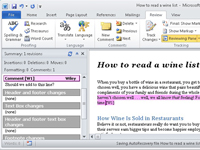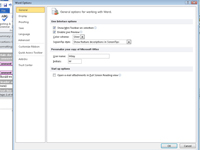A Word 2010 megjegyzés funkciójával megjegyzéseket fűzhet a Word-dokumentumokhoz. Ha megjegyzést szeretne írni a dokumentumba, kövesse néhány egyszerű lépést.
1 Válassza ki azt a szövegrészt, amelyhez megjegyzést szeretne fűzni.
Pontosíts. Bár kísértést érezhet a teljes dokumentum kijelölésére, egy hosszabb rész első néhány szava elegendő.

2Az Áttekintés lapon kattintson az Új megjegyzés gombra a Megjegyzések csoportban.
A dokumentum azonnal összezsugorodik, hogy helyet adjon a jelölőterületnek, amely az oldal jobb oldalán jelenik meg. A kiválasztott szöveget piros zárójelek ölelik át, és rózsaszínnel kiemelik. A jobb oldalon, a jelölőterületen megjelenik egy megjegyzésbuborék, amelyen belül a megjegyzés száma és az Ön kezdőbetűi találhatók.
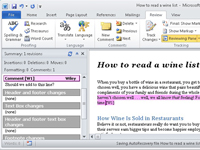
3 Írja be megjegyzését.
A buborék kibővül, és tartalmazza az összes megjegyzés szövegét. A megjegyzések végtelenek lehetnek, bár a legjobb a rövid és lényegre törő.
4Kattintson vissza az egérrel a szövegbe, vagy nyomja meg az Esc billentyűt a megjegyzés beírásának leállításához.
A megjegyzések és a jelölési terület mindaddig láthatóak maradnak, amíg el nem rejti őket.
Piszkozat nézetben a megjegyzések kiemelve és számozva jelennek meg a szövegben; a megjegyzések megtekintéséhez azonban meg kell jelenítenie az Áttekintés ablaktáblát.
5 A megjegyzések megtekintéséhez kattintson az Áttekintés panel gombra.
Kattintson ismét a gombra az elrejtéshez.
A megjegyzések mellett látható kezdőbetűknek az Ön kezdőbetűinek kell lenniük, amelyeket a Word első konfigurálásakor adott meg.
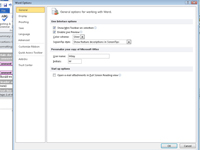
6 A megjegyzésekkel együtt megjelenő kezdőbetűk módosításához válassza a Fájl lap Gomb menüjének Beállítások menüpontját.
Megjelenik a Word beállításai párbeszédpanel.
7 Válassza az Általános kategóriát az ablak bal oldalán (ha szükséges).
Megnyílhat a párbeszédpanel ezzel a kategóriával.
8 Adja meg felhasználónevét és kezdőbetűit a Microsoft Office másolatának testreszabása területen, majd kattintson az OK gombra.
Mostantól megjegyzései az imént beírt kezdőbetűkkel jelölve jelennek meg.